ps中如何调节背景画布的大小
1、打开Photoshop软件
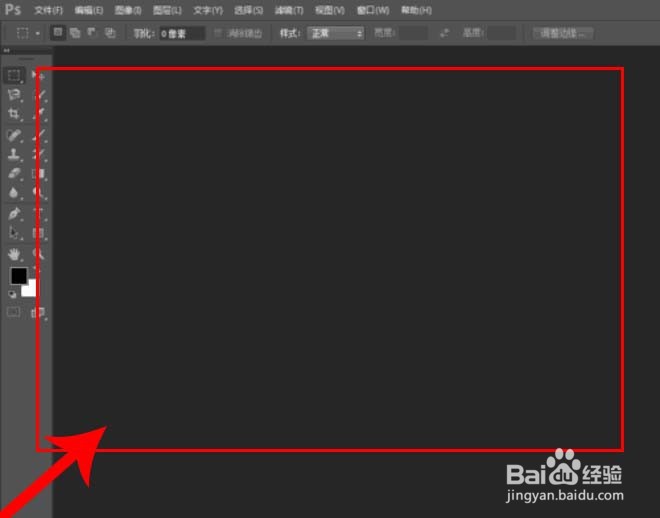
2、进入【选择】-【打开】要编辑的图片
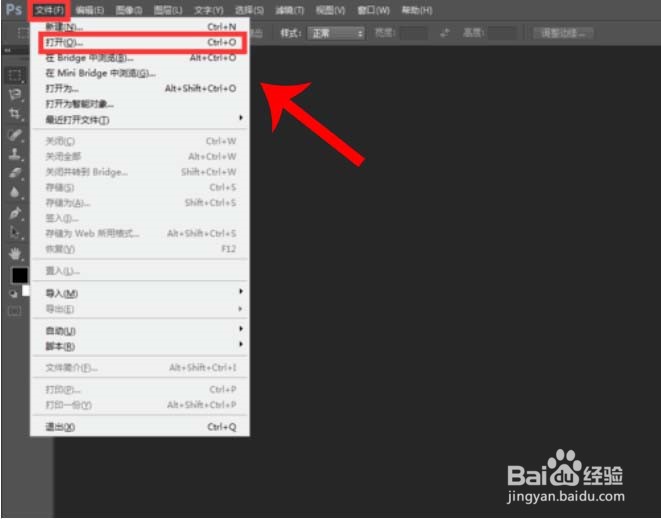
3、点击【图像】-【画布大小】
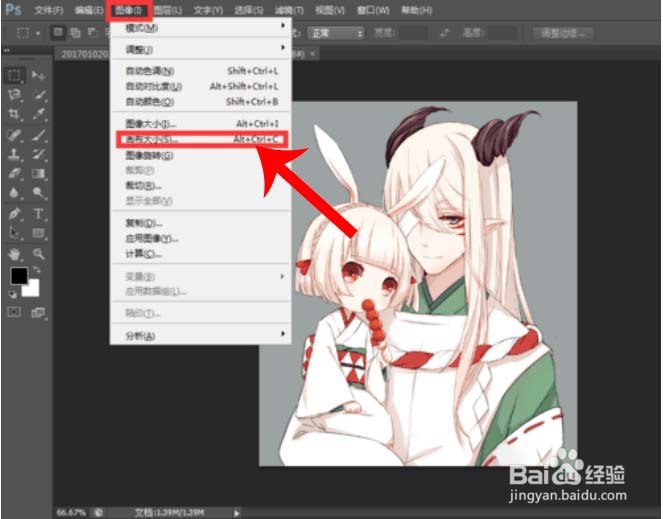
4、就会弹出【画布大小】的窗口
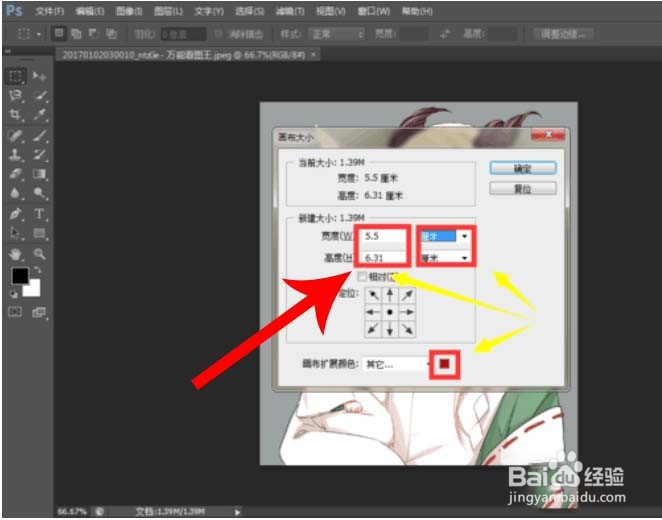
5、点击图中的倒三角可以进行单位的选择
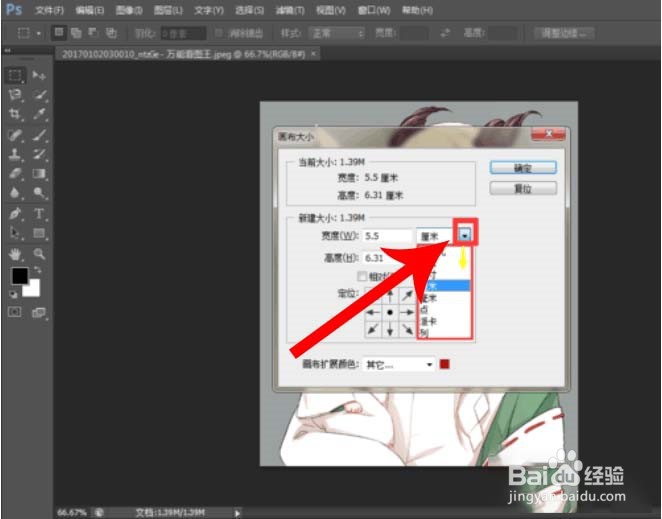
6、数字栏已有的数字是初始画布的大小,初始画布与图片大小相等。点击数字栏直接输入你所需要的画布的大小

7、①:打开Photoshop软件
②:进入【选择】-【打开】要编辑的图片
③:点击【图像】-【画布大小】
④:就会弹出【画布大小】的窗口
⑤:点击图中的倒三角可以进行单位的选择
⑥:数字栏已有的数字是初始画布的大小,初始画布与图片大小相等。点击数字栏直接输入你所需要的画布的大小
声明:本网站引用、摘录或转载内容仅供网站访问者交流或参考,不代表本站立场,如存在版权或非法内容,请联系站长删除,联系邮箱:site.kefu@qq.com。
阅读量:73
阅读量:121
阅读量:27
阅读量:159
阅读量:72